火花字由發光字和火花兩部分構成。發光字部分直接用圖層樣式給文字增加發光效果;火花部分需要選擇合適的火花素材,變形後貼到文字上面;最後調整好細節,顏色,再適當銳化得到想要的效果。
最終效果

1、首先把下面的文字素材保存到本機,再用PS打開。
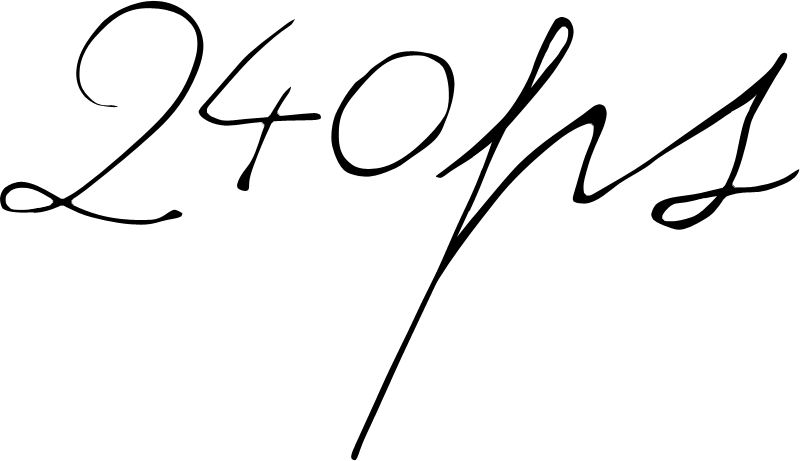
2、按Ctrl + N 新建畫筆,大小為1024 * 768像素,分辨率為72像素/英寸,如下圖然後確定。
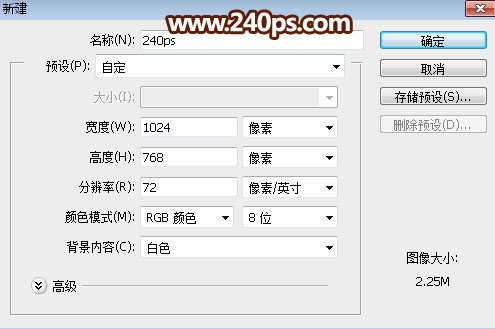
3、用油漆桶工具把背景填充暗紅色:#2c0e0c,如下圖。
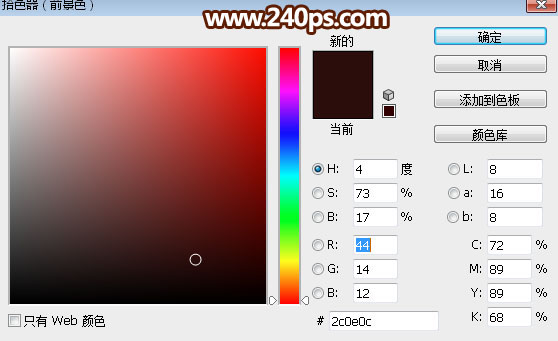
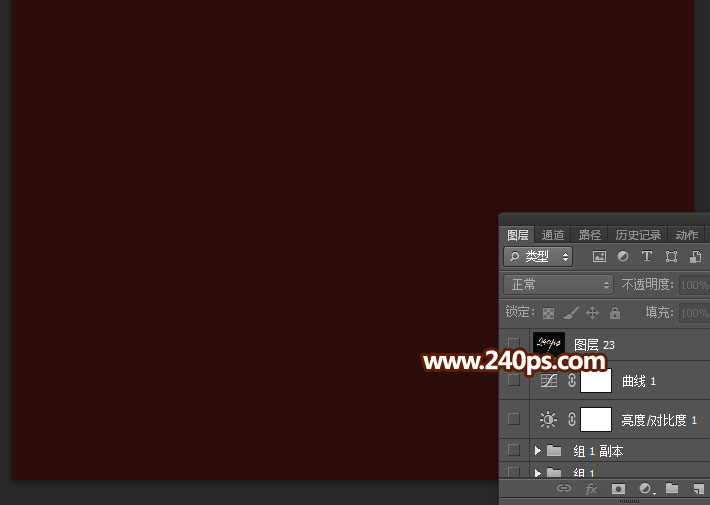
4、把文字素材拖進來,鎖定像素區域有填充淡黃色:#FEFEEA,然後調整好位置,如下圖。

5、選擇菜單:圖層 > 圖層樣式 > 外發光,設置好後再設置投影,參數及效果如下圖。
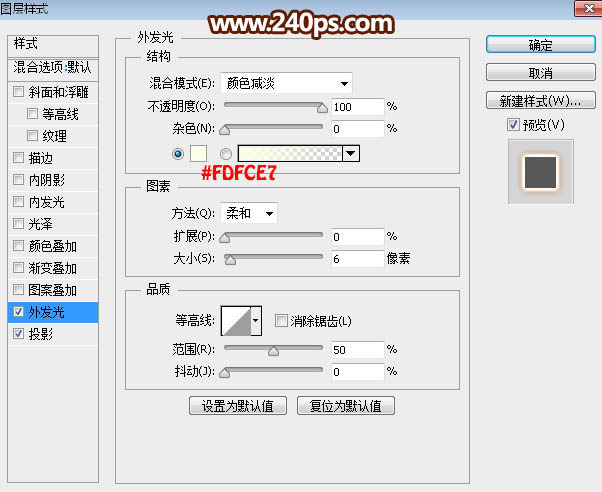
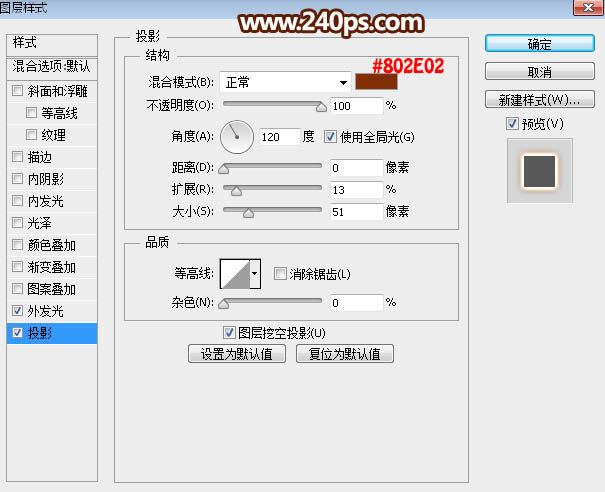

6、點擊下面的火焰素材打開大圖,然後在大圖上面右鍵選擇“圖片另存為”保存到本機,再用PS打開。

7、火花素材的火花是不規則的,我們需要簡單的合成一下;選擇套索工具勾選出下面的選區,按Ctrl + C 複製。

8、回到文字文件,新建一個組,在組裏新建一個圖層,按Ctrl + V 粘貼,然後把混合模式改為“變亮”,可以調整一下角度,如下圖。

9、回到火花素材文件,用套索工具勾選下面的選區,並按Ctrl + C 複製。
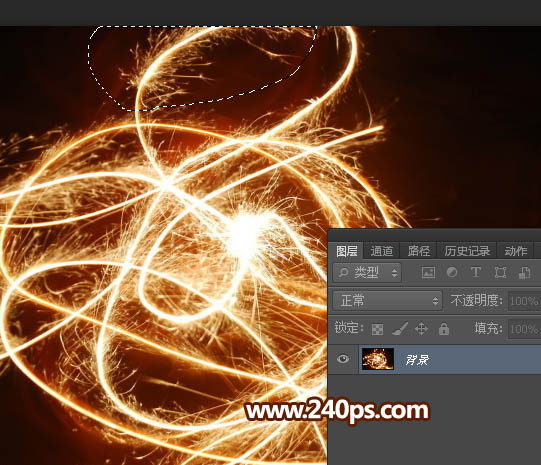
10、回到文字文件,新建一個圖層,按Ctrl + V 粘貼,然後把混合模式改為“變亮”,調整角度跟之前的素材對接,效果如下圖。

11、同上的方法再複製火花素材進行拚接,如下圖。


12、再複製下面的火花素材進行拚接。

13、拚接完成後把幾個火花圖層合並,處理一下細節,確定後把混合模式改為“變亮”,如下圖。
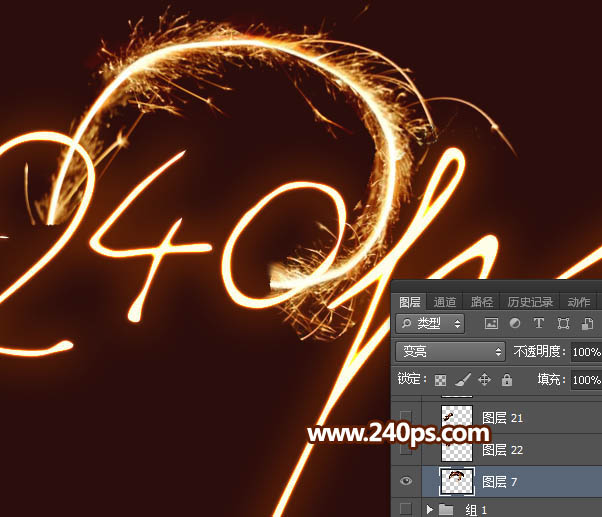
14、現在給文字增加火焰。用套索工具選取下面的火花部分,並按Ctrl + J 複製到新的圖層。
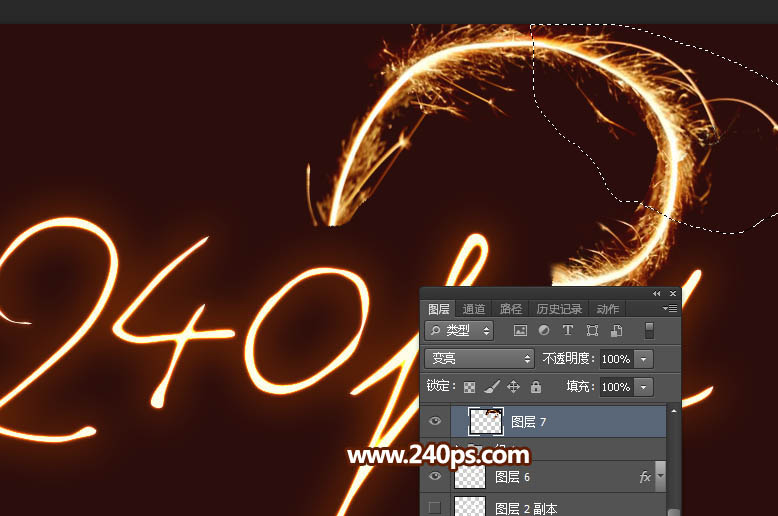
最終效果

1、首先把下面的文字素材保存到本機,再用PS打開。
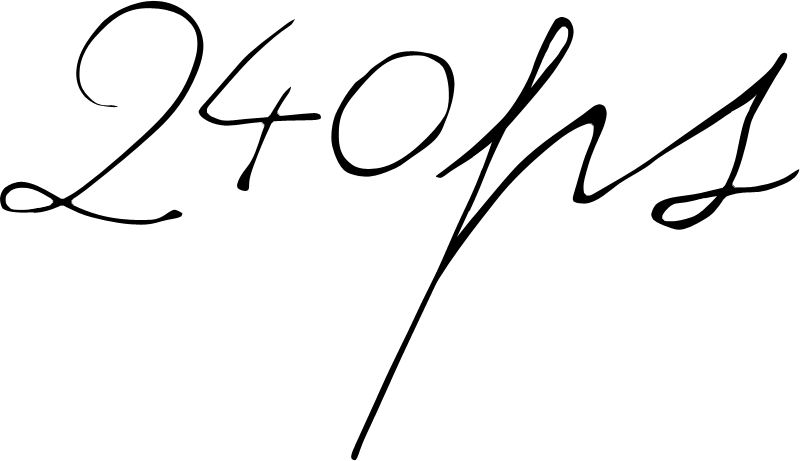
2、按Ctrl + N 新建畫筆,大小為1024 * 768像素,分辨率為72像素/英寸,如下圖然後確定。
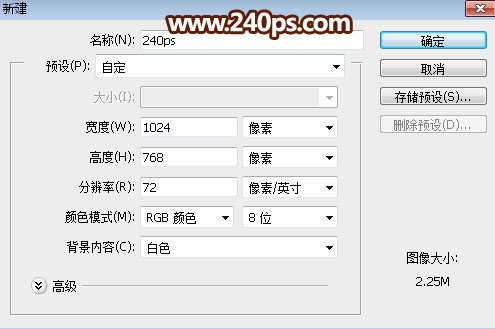
3、用油漆桶工具把背景填充暗紅色:#2c0e0c,如下圖。
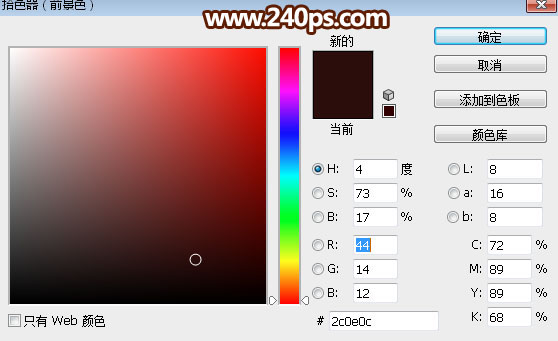
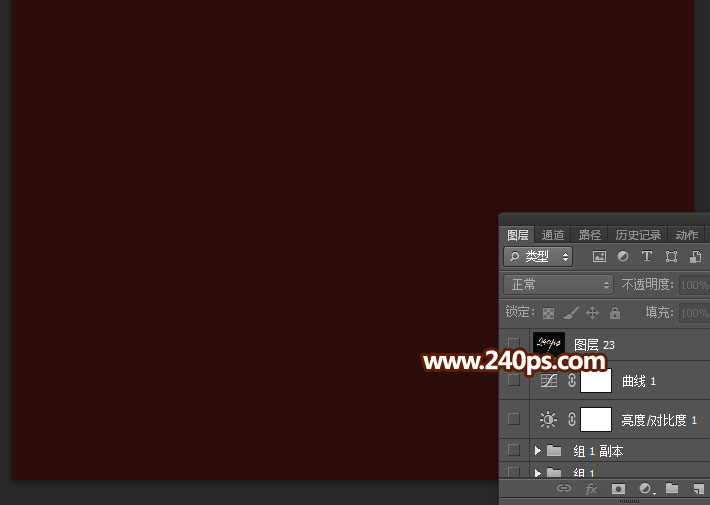
4、把文字素材拖進來,鎖定像素區域有填充淡黃色:#FEFEEA,然後調整好位置,如下圖。

5、選擇菜單:圖層 > 圖層樣式 > 外發光,設置好後再設置投影,參數及效果如下圖。
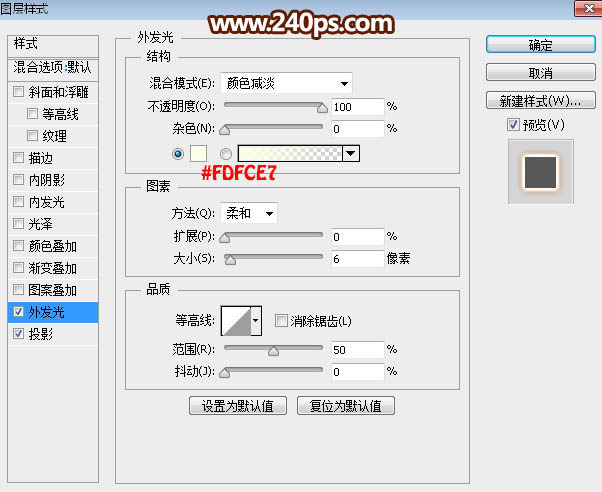
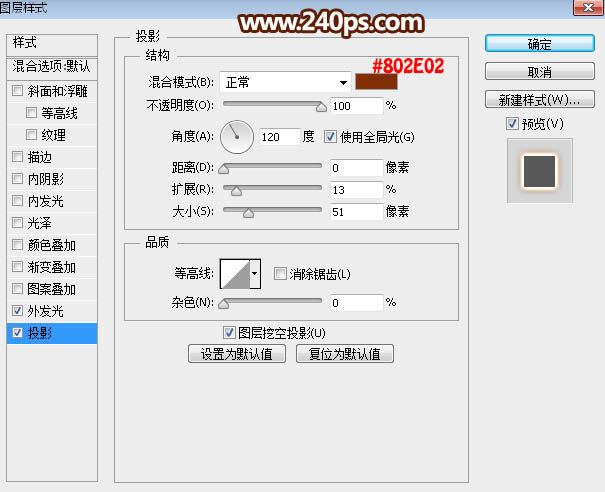

6、點擊下面的火焰素材打開大圖,然後在大圖上面右鍵選擇“圖片另存為”保存到本機,再用PS打開。

7、火花素材的火花是不規則的,我們需要簡單的合成一下;選擇套索工具勾選出下面的選區,按Ctrl + C 複製。

8、回到文字文件,新建一個組,在組裏新建一個圖層,按Ctrl + V 粘貼,然後把混合模式改為“變亮”,可以調整一下角度,如下圖。

9、回到火花素材文件,用套索工具勾選下面的選區,並按Ctrl + C 複製。
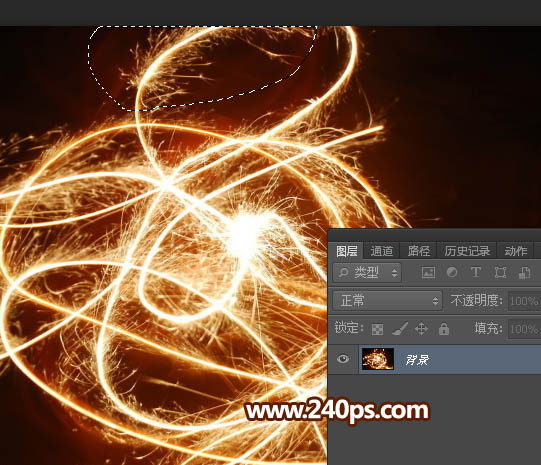
10、回到文字文件,新建一個圖層,按Ctrl + V 粘貼,然後把混合模式改為“變亮”,調整角度跟之前的素材對接,效果如下圖。

11、同上的方法再複製火花素材進行拚接,如下圖。


12、再複製下面的火花素材進行拚接。

13、拚接完成後把幾個火花圖層合並,處理一下細節,確定後把混合模式改為“變亮”,如下圖。
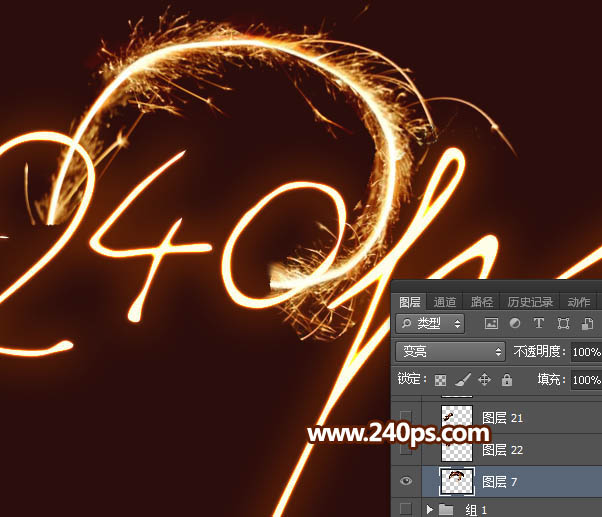
14、現在給文字增加火焰。用套索工具選取下面的火花部分,並按Ctrl + J 複製到新的圖層。
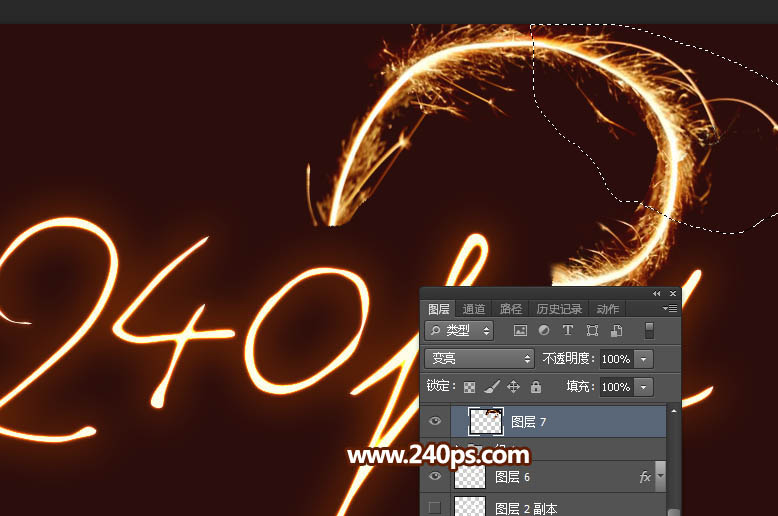
标签:火花字
推薦設計

優秀海報設計精選集(8)海報設計2022-09-23

充滿自然光線!32平米精致裝修設計2022-08-14

親愛的圖書館 | VERSE雜誌版版式設計2022-07-11

生活,就該這麼愛!2022天海報設計2022-06-02
最新文章

5個保姆級PS摳圖教程,解photoshop教程2023-02-24

合同和試卷模糊,PS如何讓photoshop教程2023-02-14

PS極坐標的妙用photoshop教程2022-06-21

PS給數碼照片提取線稿photoshop教程2022-02-13










